윈도 10을 사용하다 보면 사진이나 동영상 파일의 썸네일(미리 보기 이미지)이 표시되지 않고 아이콘만 나타나는 경우가 있습니다. 이는 파일 내용을 빠르게 확인하기 어렵게 만들고 불편함을 초래합니다. 하지만 걱정하지 마세요! 몇 가지 간단한 설정 변경만으로 문제를 해결할 수 있습니다.

1. 내 PC 고급 시스템 설정 변경
윈도 10에서 썸네일이 정상적으로 표시되지 않는 원인과 해결 방법을 자세히 알아보겠습니다. 아래 영상파일이 미리 보기가 안 보이고 아이콘으로만 보일 때 설정 방법입니다.
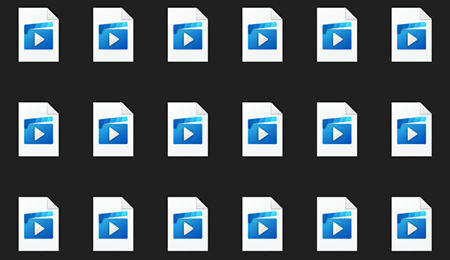
윈도 키 + S를 눌러 검색창을 열고 "고급 시스템 설정 보기"를 입력 후 실행합니다. 또는 바탕화면 내 PC 마우스 우클릭 후 속성 클릭합니다.

고급 시스템 설정을 클릭합니다.

시스템 속성 창에서 성능에 있는 설정을 클릭합니다.
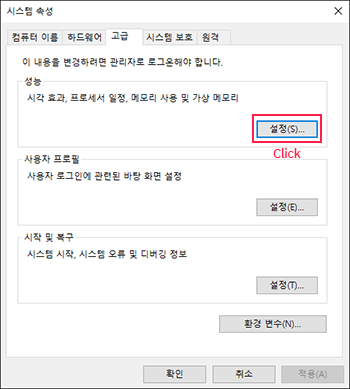
성능 옵션에서 사용자 지정 "아이콘 대신 미리 보기로 표시" 항목에 체크하고 "적용" 및 "확인" 버튼을 클릭합니다.

2. 폴더 옵션 변경
파일 탐색기 실행 윈도 + E를 눌러 파일 탐색기를 실행합니다.
파일 탐색기 상단의 "보기" 탭을 클릭하고 "옵션" 클릭 후 "폴더 및 검색 옵션 변경"이나 파일 클릭 후 폴더 및 옵션 변경을 클릭합니다.

폴더 옵션 창에서 "보기" 탭을 선택합니다. "아이콘은 항상 표시하고 미리 보기는 표시하지 않음" 항목의 체크를 해제하고 "적용" 및 "확인" 버튼을 클릭합니다.

3. K - Lite Codec Pack 설치 (추가 해결 방법)
일부 동영상 파일의 경우 코덱 문제로 인해 썸네일이 표시되지 않을 수 있습니다. K-Lite Codec Pack은 다양한 코덱을 통합적으로 제공하여 이러한 문제를 해결하는 데 도움이 됩니다.
K-Lite Codec Pack 다운로드: K-Lite Codec Pack 공식 웹사이트에서 최신 버전을 다운로드합니다.

3개의 서버 중에 선택해서 클릭합니다. 저는 1번 서버 선택하여 설치했습니다.

다운로드한 설치 파일을 실행하고 기본 설정으로 설치를 진행합니다. 설치 과정에서 필요한 경우 추가 코덱을 선택하거나 설정을 변경할 수 있습니다.
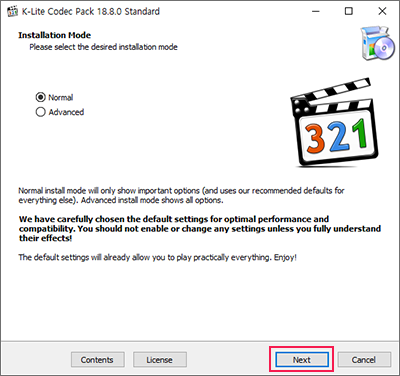
설치 과정 후 설치가 완료되면 사진, 동영상 파일의 썸네일이 정상적으로 표시되는지 확인합니다.
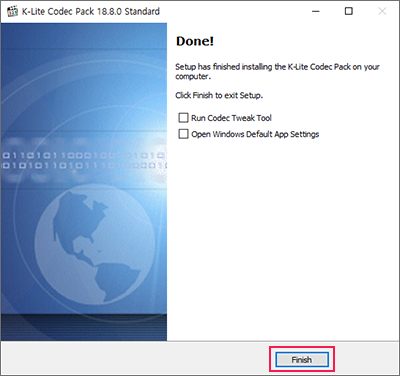
윈도 10에서 사진 및 동영상 썸네일이 표시되지 않는 문제는 대부분 간단한 설정 변경으로 해결할 수 있습니다. 위에서 설명한 방법들을 차례대로 시도해 보고 그래도 문제가 해결되지 않는다면 K-Lite Codec Pack 설치를 고려해 보세요. 이러한 조치들을 통해 윈도 10에서 썸네일을 정상적으로 표시하고 더욱 편리하게 파일을 관리할 수 있을 것입니다.




